Artikel wikiHow ini akan mengajarkan cara membatalkan perjalanan yang Anda pesan melalui aplikasi Uber tanpa dikenai biaya, termasuk perjalanan Uber yang telah Anda jadwalkan sebelumnya.
Langkah
Metode 1 dari 2: Membatalkan Perjalanan

Langkah 1. Buka aplikasi Uber
Jika pengemudi Anda sedang dalam perjalanan ke lokasi Anda, Anda dapat membatalkan permintaan Anda. Semakin cepat Anda mengirim pembatalan, semakin kecil kemungkinan Anda akan mendapatkan biaya pembatalan.

Langkah 2. Ketuk kartu pengemudi Anda
Anda akan melihat ini di bagian bawah layar pada peta Uber ketika pengemudi telah menerima permintaan perjalanan Anda.

Langkah 3. Ketuk Batal
Anda dapat menemukannya di bawah nama dan gambar pengemudi, di sebelah tombol "Kontak".

Langkah 4. Ketuk Batalkan Perjalanan
Perjalanan Anda akan segera dibatalkan. Anda tidak dikenakan biaya pembatalan jika Anda membatalkan dalam waktu 2-5 menit setelah memesan perjalanan (waktu tepatnya bervariasi tergantung lokasi Anda). Anda juga dapat membatalkan tanpa biaya jika pengemudi Anda terlambat lebih dari 5 menit.
Perjalanan UberPOOL dikenakan biaya pembatalan $2 segera setelah memesan perjalanan. Jika Anda terlambat 2 menit ke penjemputan UberPOOL Anda, Anda mungkin akan dikenakan biaya ketidakhadiran $2
Metode 2 dari 2: Membatalkan Perjalanan Terjadwal

Langkah 1. Buka aplikasi Uber
Jika Anda telah menjadwalkan perjalanan berikutnya di aplikasi Uber, Anda dapat membatalkannya tanpa dikenakan biaya apa pun.

Langkah 2. Ketuk tombol
Anda akan melihatnya di pojok kiri atas layar aplikasi Uber.

Langkah 3. Ketuk Perjalanan Anda

Langkah 4. Ketuk tab Mendatang

Langkah 5. Ketuk Cancel Ride di bawah perjalanan yang Anda batalkan
Jika Anda memiliki beberapa perjalanan yang dijadwalkan, gulir hingga Anda menemukan perjalanan yang ingin Anda batalkan.

Langkah 6. Ketuk Cancel Ride lagi untuk mengonfirmasi
Selama Anda membatalkan sebelum pengemudi menerima perjalanan Anda, Anda tidak akan dikenakan biaya pembatalan.
Video - Dengan menggunakan layanan ini, beberapa informasi dapat dibagikan dengan YouTube
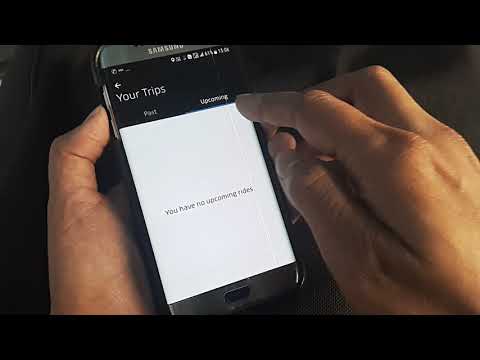
Tips
- Jika Anda memiliki masalah dengan tarif Anda atau merasa seolah-olah Anda telah ditagih secara salah, Anda dapat membantah biaya tersebut.
- Anda dapat mencari kota Anda untuk menentukan tarif dan biaya pembatalan untuk berbagai paket Uber.







